Jw-cadで図面が作成できたら、どんな業務を受注したいですか?
- 車庫証明
- 農地転用
- 風営法
他にも図面を必要とする許認可はたくさんあります。
図面を作成する準備がスムーズなら、案件数をこなすことも可能です。
この記事では、図面作成の前に準備しておかなくてはいけないこと、あると便利な道具をご紹介します。
Jw-cadの設定や印刷方法もご紹介するので、最後まで読んでいただけると図面作成の役に立ちます。
すぐに操作を確認したい方はこちら
・インストール・基本操作編【車庫証明の図面が書ける】
・よく使う操作編【農地転用の図面が書ける】
・応用編【風営法の図面が書ける】
とりあえずインストールまでは完了したけど、講座でしっかりと学びたい方はこちらの記事を参考にしてください。
『【完全ガイド】Jw_cad講座を選ぶ6つのポイントとコスパ重視のおすすめ講座』
初心者なので、まずはコスパの良い学習方法を知りたい方は、こちらの記事を参考にしてください。
『Jw_cad初心者必見!今すぐできる基本的な使い方とコスパの良い3つの学習法』
短時間で習得したいならJw-Cadに特化した講座がおすすめ!
Jw-cadの事前準備
測量に役立つ道具

左から、ウォーキングメジャー、レーザースケール、照度計、スケールです。
ウォーキングメジャーは土地の測量で役に立ちます。
道路幅員や5m以上の距離を測るにはもっていこいです。
農地転用や車庫証明の業務を受注する方は買って損しない道具です。
レーザースケールと照度計は、風営法の業務を受注する方は必須です。
事前に図面があるか所有者に確認しておきましょう。
図面の準備ができない時は、方眼紙があるとその場でメモを書き上げるのに便利です。
その他、三角スケール、バインダー、メモ用紙、軍手、長靴、草刈り鎌、三角コーンなども準備しておくと作業がはかどります。
測量の方法
できるだけ図面を準備してもらう
土地の場合は公図や測量図、建物の場合は平面図をコピーして現場に向かいます。
事前に図面があるなしで、現場での作業時間が全く違います。
事前にシミュレーションしておく
土地の現場調査の場合はGoogleストリートビューで現場を確認しておきましょう。
雑草があるなら草刈りの道具、水路や田が隣接しているなら長靴など追加で必要な道具がわかります。
建物の場合、特に風営法の場合は平面図を事前に準備します。
測りにくそうな場所、現場がどうなっているか不明ば場所など図面から調査で気をつける場所をチェックしておきます。
外周から測量する
現場では外周から測量するとスムーズです。
事務所に戻ってから一番困ることは、「調査漏れ」です。
外周から測量することで、調査漏れがなくなります。
写真を撮る
申請で必要がなくても写真は必ず撮りましょう。
メモを忘れても写真があれば何とかなることもあります。
細かな部分まで覚えておくことが難しいので、写真はできるだけ多く撮っておくと図面作成に役立ちます。
事前設定
便利な事前設定
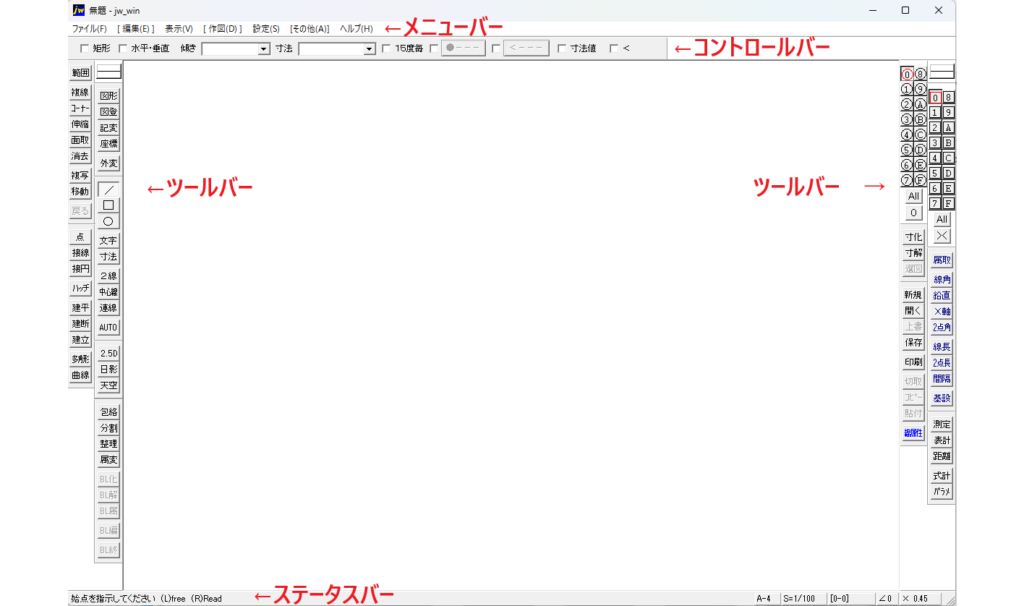
Jw-cadの設定は、メニューバーの「設定」から「環境設定」をクリックします。
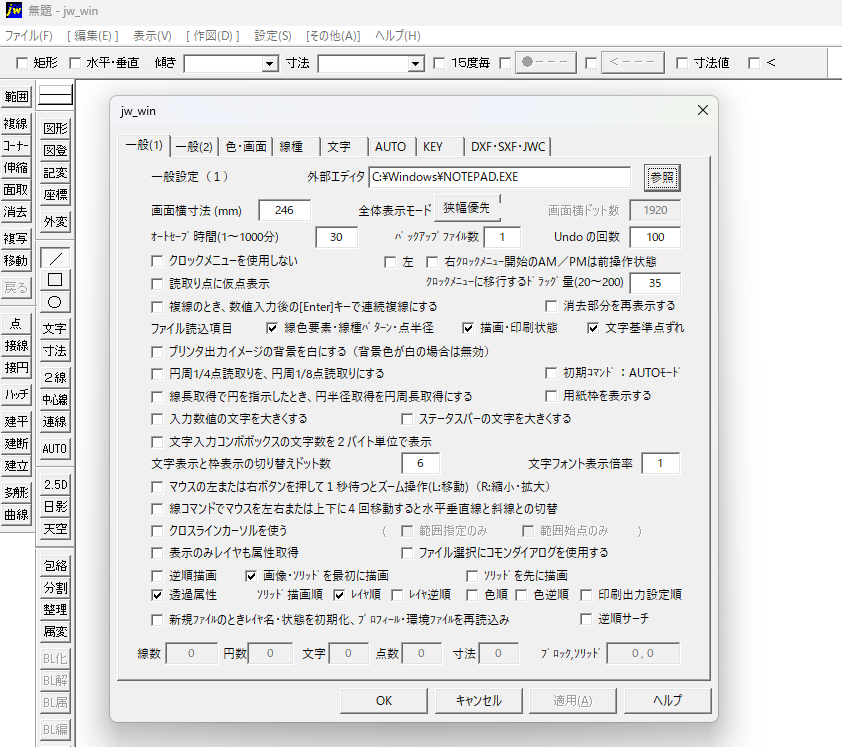
Jw-cadを使ってみて、使いづらいとか、もっと便利な使い方がないかなという時は環境設定で設定できることが多いです。
一般(1)では、外部エディタを使っているエディタを指定します。
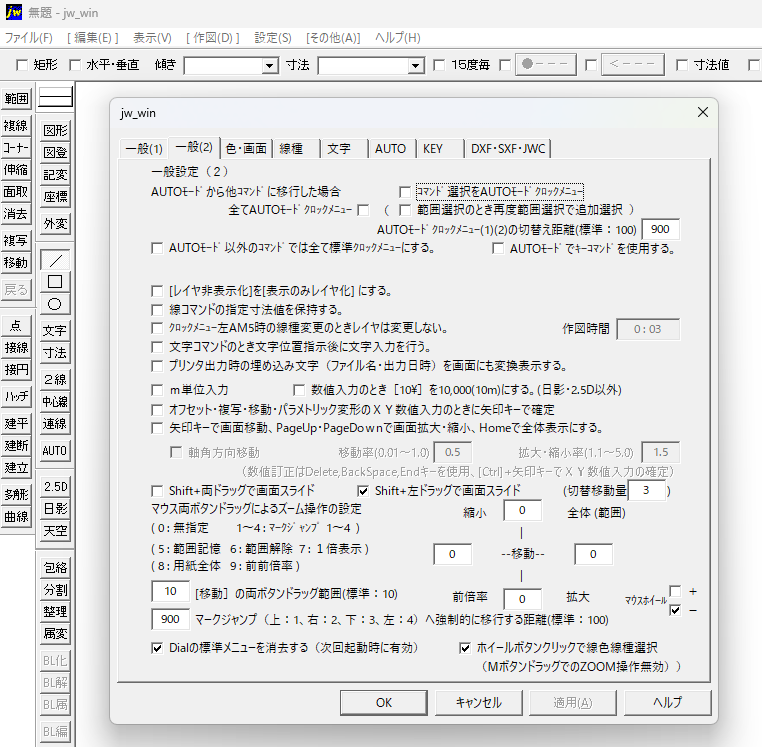
一般(2)の設定は、マウスホイールの「+」「-」のどちらかを選択します。
図面ズームを操作しやすいものに設定します。

色・画面の設定は、好みに変えることができます。
私の場合は、プリンタ出力要素の線幅を全て「1」に変更しています。
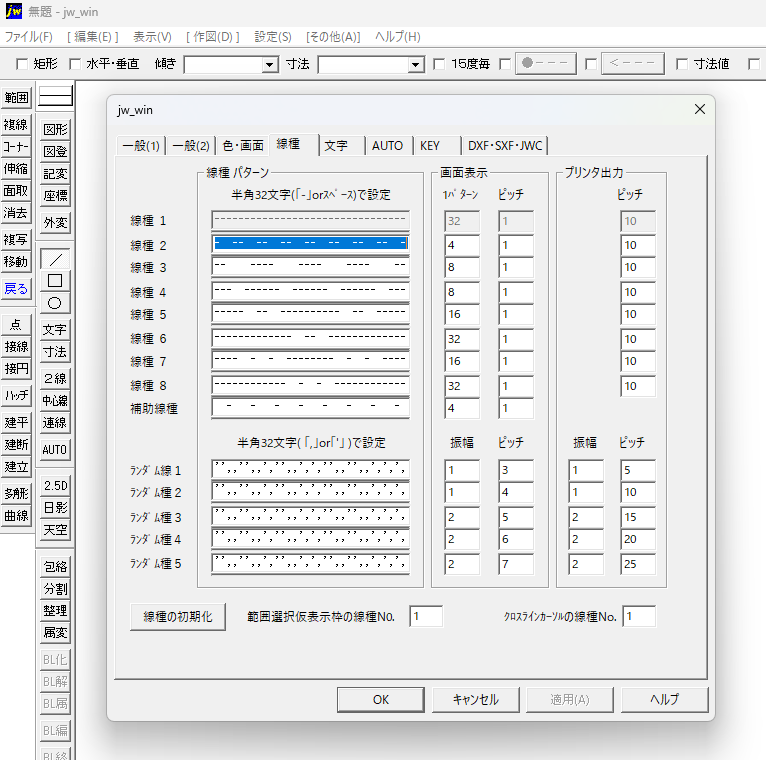
線種を設定できます。
点線の幅を好みに変更する方もいます。
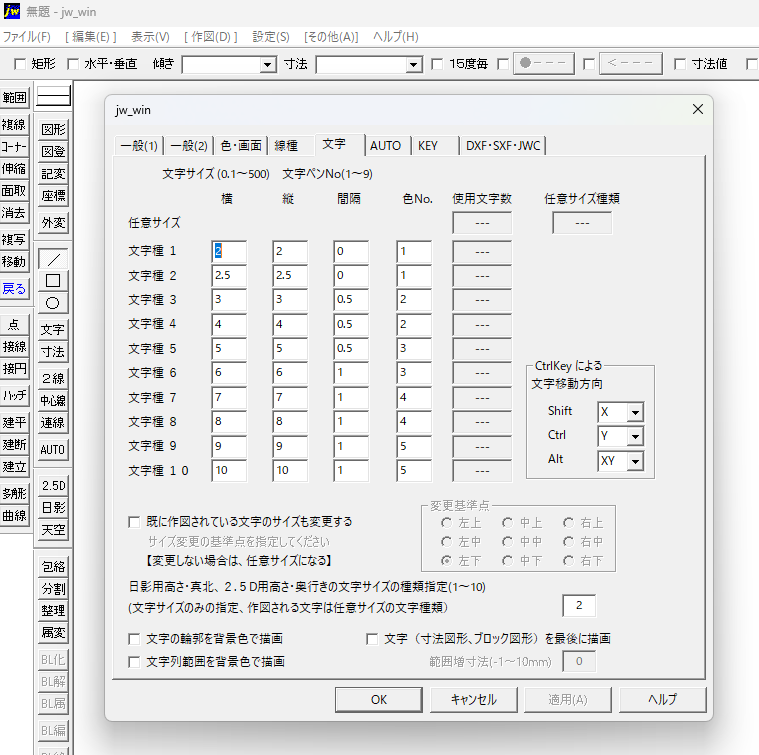
文字を変更します。
文字サイズを好みのサイズに変更しましょう。
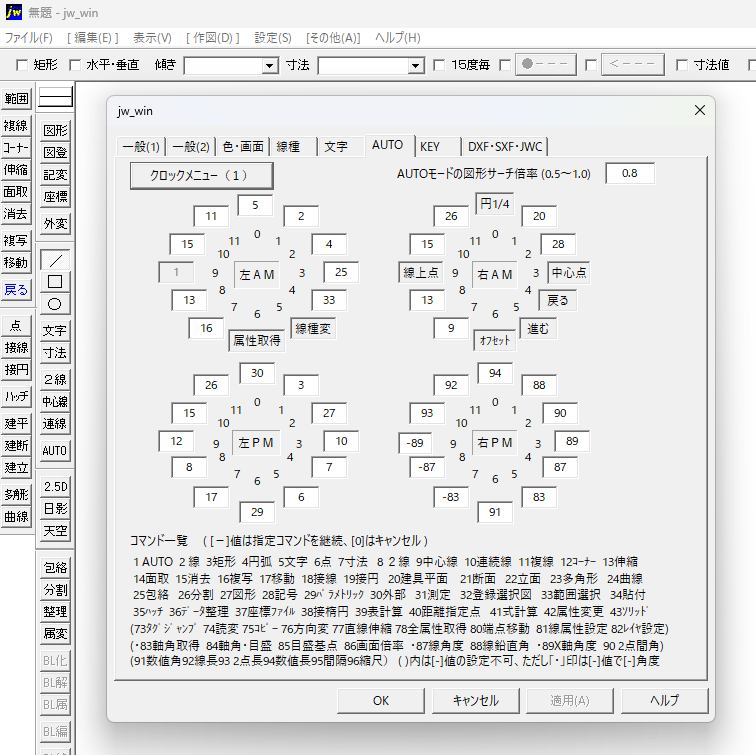
AUTOの設定画面です。
デフォルトの設定で問題なく使用できます。
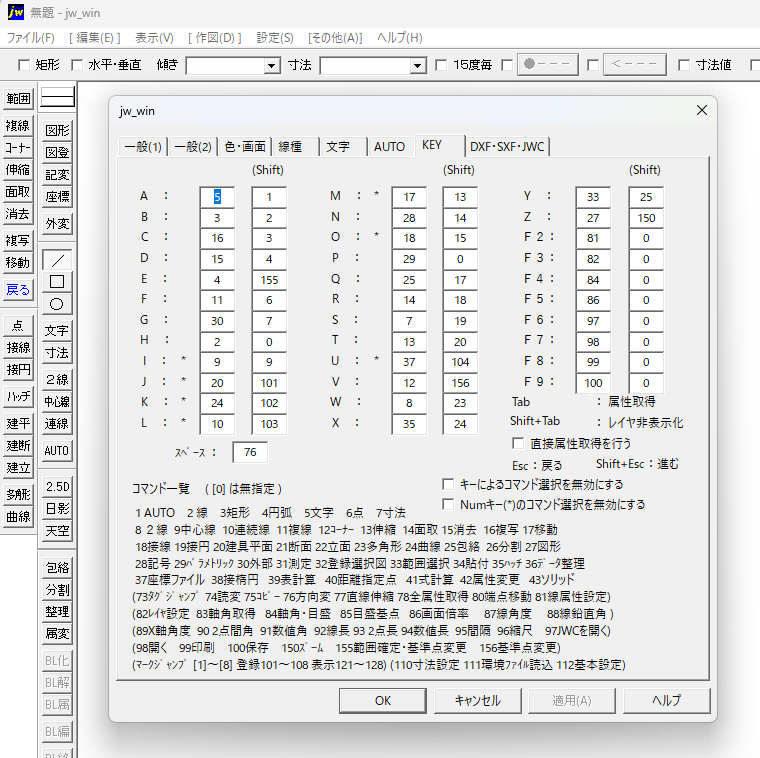
KEYの設定画面です。
こちらもデフォルトの設定で不都合ありません。
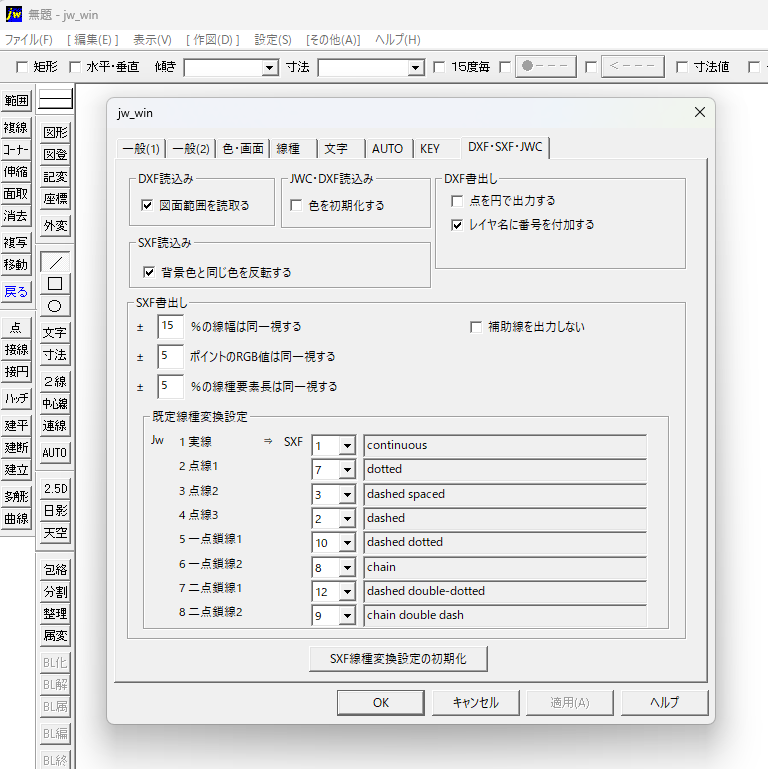
ファイル形式の設定画面です。
建築士からの建物図面をもらうようになったら、この設定を好みに変更しましょう。
図面のやり取りは、ファイル形式によっては読み込みできないこともあります。
「Jw-cadを使っています。」
「JWWかDXFのファイル形式で送ってください。」
これで相手のCADソフトからJw-cadで読込みできるファイル形式で送ってもらうことができます。
Jw-cadで印刷する方法を確認しておこう
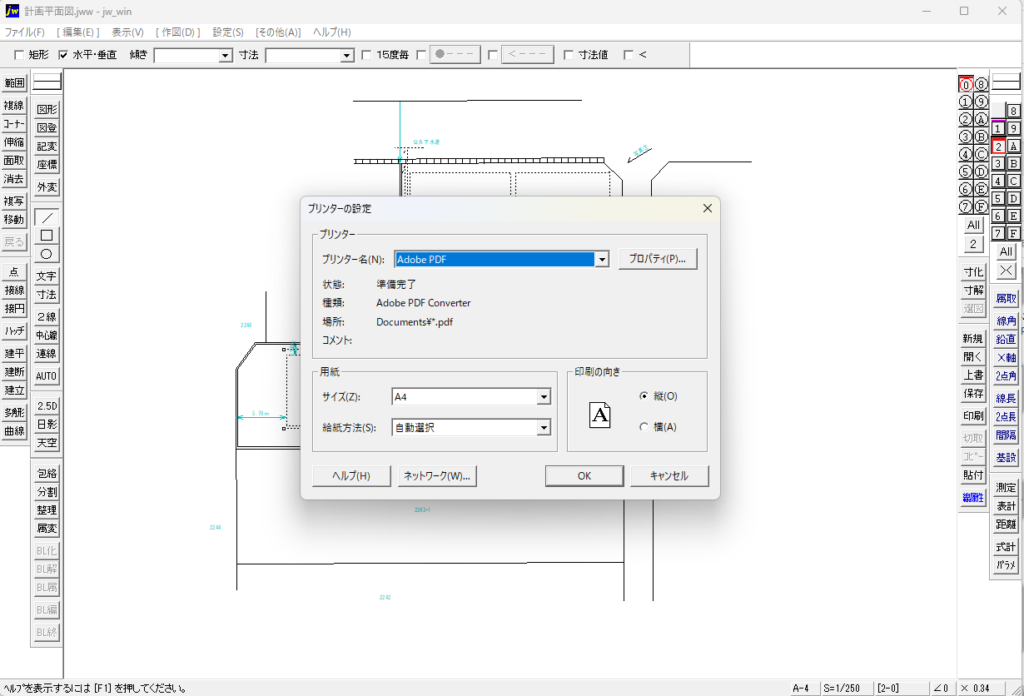
印刷は、右のツールバーにある「印刷」をクリックすると、上の画面になります。
プリンターを選択し、用紙サイズと印刷の向きを選択します。
「OK」をクリックしたあと、印刷する範囲を指定します。
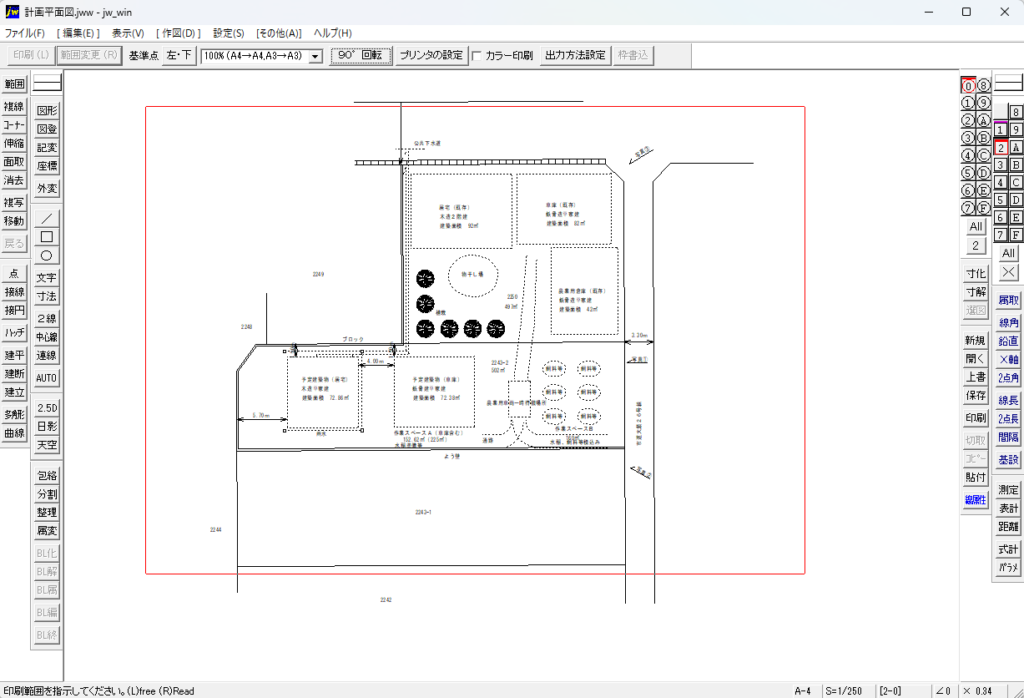
この画面でもコントロールバーから印刷サイズや印刷の向きを変更できます。
印刷範囲を指定したら、「印刷」をクリックすると印刷されます。
PDFで出力の場合は、ファイルの保存先を指定します。
すぐに操作を確認したい方はこちら
・インストール・基本操作編【車庫証明の図面が書ける】
・よく使う操作編【農地転用の図面が書ける】
・応用編【風営法の図面が書ける】
短時間で習得したいならJw-Cadに特化した講座がおすすめ!
e-grooveのJWCAD習得講座については、こちらの記事「e-GrooveのJw-Cad習得講座の評判は?短期で学べるオンライン講座でコスパ良し!」を参考にしてください。




